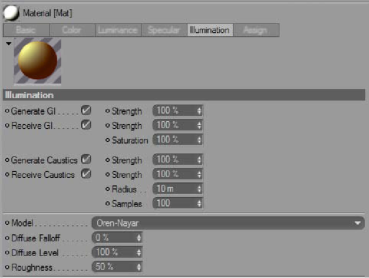
Рис. 5.111. Канал Illumination материала Действие этих параметров можно будет увидеть после добавления в сцену источников света. Кроме того, убедитесь, что эти источники создают тени, иначе затенение ChanLum не сможет создать желаемого эффекта.
Полученный материал кожи и предположения относительно материала костюма представлены на рис. 5.112. Создадим шелковистый, немного блестящий материал ткани.
В канале Color этого материала загрузите затенение Fresnel. Его выбранные по умолчанию настройки изменять не будем.
Выбрав в раскрывающемся списке Mix Mode элемент Multiply, перемножьте результат с 15%-м оттенком серого. В результате основным цветом ткани будет черный, осветляясь на краях только на 15% (рис. 5.113).
Для того чтобы придать ткани структуру, загрузите в канал Luminance затенение Lumas и установите флажок Active на вкладках Specular 2 и Anisotrophy для этого затенения (рис. 5.114).
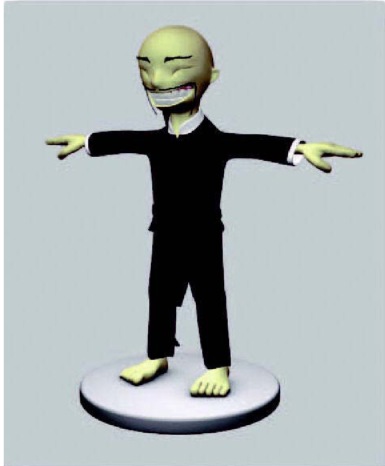
Рис. 5.112. Материалы кожи и костюма
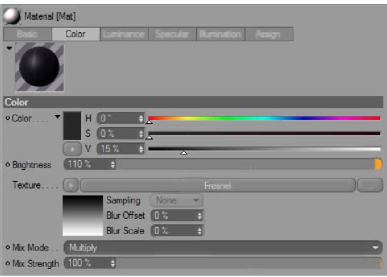
Рис. 5.113. Канал Color материала ткани В результате будут созданы длинные, вытянутые блики и тонкие бороздки, напоминающие волнистую структуру ткани.
Перемножив затенение Lumas с яркостью канала Luminance, мы получаем полный контроль над силой эффекта.
Наконец, активизируйте канал Specular и выберите модель затенения Oren-Nayar в канале Illumination, но на этот раз, в отличие от материала кожи, - со сбалансированным распределением яркости (рис. 5.115).
Остальные материалы для сцены можно создать на основании материала кожи или просто определить для них обычный цвет без эффектов.
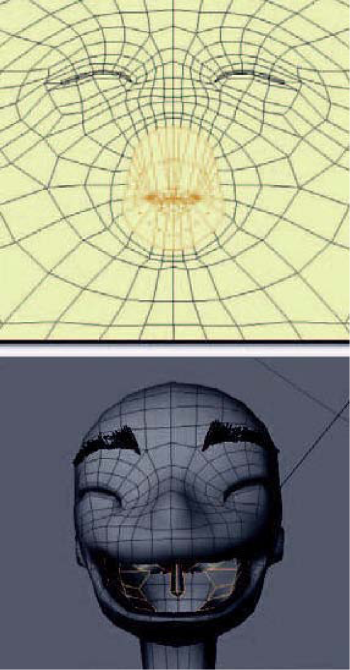
Рис. 5.125. Отдельное развертывание полости рта В окне Attributes с параметрами дескриптора Texture выберите в раскрывающемся списке Projection элемент Flat (рис. 5.126) и разместите плоскость проецирования прямо перед лицом.
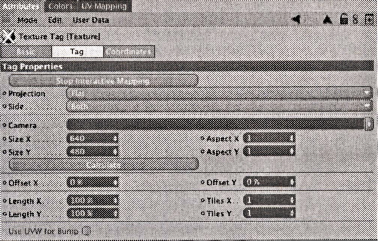
Рис. 5.126. Параметры дескриптора Texture
Затем интерактивный режим можно опять отключить, нажав кнопку Stop Interactive Mapping.
Развернутые фронтальные многоугольники полости рта теперь должны соответствовать рис. 5.127. Немного оттащите UV-вершины, расположенные на внешнем крае, от остальных поверхностей (см. стрелки на рис. 5.127).
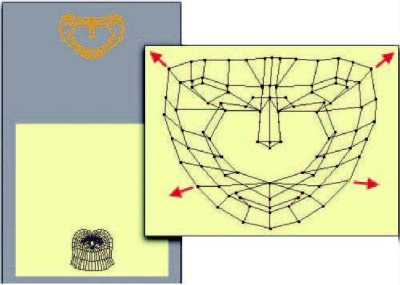
Рис. 5.127. Корректировка развернутой полости рта В результате станут более различимыми соответствующие поверхности, расположенные у края, что в дальнейшем упростит их раскрашивание.
Наконец, выделите все многоугольники, соответствующие полости рта, и переместите их в свободную область окна Texture (рис. 5.128).
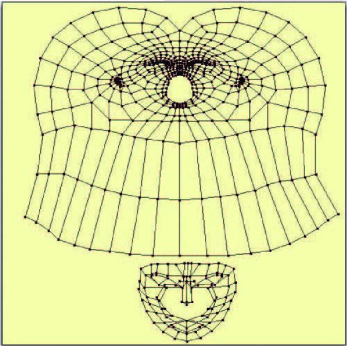
Рис. 5.128. Многоугольники, соответствующие полости рта, размещены в свободной области окна Texture
Теперь переходим к развертыванию UV-поверхностей для рук.
Руки Поскольку для рук персонажа нам понадобится другая текстура, создайте ко пию основного материала в окне Materials и переименуйте ее.
Затем удалите текстуру в канале Color нового материала и создайте новую текстуру любого размера. Используйте тот же фоновый цвет, что и для текстуры лица.
Примените новый материал к объекту, содержащему многоугольники рук. Используйте проецирование типа Flat из плоскости, расположенной прямо над персонажем. Для того чтобы сделать это с максимальной точностью, в режиме "Texture Axis", установите в окне Coordinates угол Р на -90° (рис. 5.129).
